word怎么一次性删除分页符(批量删除Word分页符居然如此简单)
分页符在办公中其实经常会遇到,比如文档出现一个或多页空白页,这些都是由于添加分页符导致的,所以本期与大家分享删除分页符的技巧。
1、如何显示文档中的分页符
在默认情况,我们是看不到分页符的,那如何显示分页符?
第一种:借用命令按钮,点击开始——段落——显示/隐藏编辑标记。

第二种:借用快捷键,按Ctrl Shift 8。
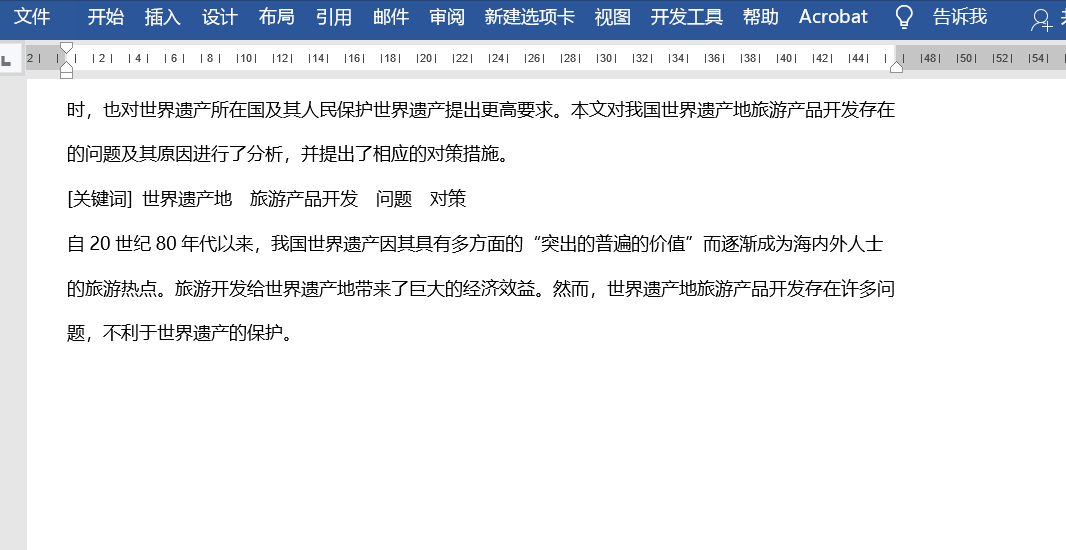
2、分页符如何删除?
如果分页符不多,可以直接选中分页符,然后按Delete键即可删除。

如果存在大量的分页符,以上的方法是不适合的,那有没有批量删除的技巧呢?
答案是肯定的。
按Ctrl A选中全文,之后按Ctrl H打开查找和替换对话框,在查找文本框中勾选使用通配符号,之后点击更多——特殊格式——分页符或分节符(PS:可以直接手动输入代码:^m),在替换为中不输入任何内容,点击全部替换即可。

有关分页符的删除技巧就分享到这里,若有什么问题,欢迎在下方留言
,免责声明:本文仅代表文章作者的个人观点,与本站无关。其原创性、真实性以及文中陈述文字和内容未经本站证实,对本文以及其中全部或者部分内容文字的真实性、完整性和原创性本站不作任何保证或承诺,请读者仅作参考,并自行核实相关内容。文章投诉邮箱:anhduc.ph@yahoo.com






